

Photoshop Express是一款网上特别火爆好用的修图软件,移值了pc端的功能和优点,使用更加的方便快捷,软件内拥有非常丰富的修图功能,十分的专业。软件内支持图片的大小调整,马赛克,翻转等等功能,用户在这里可以根据自己的自身情况取进行修改,所有的功能都是免费提供给大家的,有需要的用户们快来下载体验一下吧。
使用流行的Photoshop Express功能,如图层,选择工具,调整和过滤器,创建令人兴奋的图像。
2、采用经典的Photoshop Express功能,以带出最好在你的摄影提高您的照片。适用于精确的色调和色彩的调整,你的整个组成,一个特定层,或选择区域。
3、创建的东西不食人间烟火用绘画效果,滤镜的刷子,和这么多。用Photoshop触摸,创造性的可能性是无穷无尽的。
4、让你的照片流行与图形文字。适用于中风,添加阴影和淡入淡出,以及更多。
5、利用设备的相机上一层具有独特的相机填充功能填充的区域。
6、快速结合的图像在一起。图像选择部分只是用涂鸦选择工具涂鸦??提取。随着调整边缘功能,用你的指尖轻松捕捉难以选择图像元素,像头发。
7、启动手机上的一个项目,在平板电脑上或背部在Photoshop Express在使用免费的会员资格的Adobe Creative云?你的办公桌上完成它。***很容易手动同步设备之间的文件。
8、免费会员为创意云提供的云存储2GB。
9、同时保持最高的图像质量上的高分辨率图像工作。图像可达12百万像素的支持。
图章工具箱:图章仿制工具、修复画笔工具,还有特效画笔工具、快速选择工具、各种选框工具等;
从多出新建项目来源:照片图库、创意云、设备相机、空白文档、剪贴板,创意云支持同步上传功能,需注册Adobe账号 。可对项目进行如下操作:删除、复制、移动、创建文件夹,支持图像导入,可选开关演示模式。
内置帮助选项:在绘制项目界面可进行修改选区,撤销和重做,选择画笔、印章等工具,还能对图层进行管理操作;
图片普通操作:剪切、复制、复制已合并部分、清除、全选、调整边缘、显示指针
图片调整:黑白、饱和度、自动调整、温度、替换颜色、色彩平衡、减少杂色、反色、色阶、曲线、亮度/对比度调整;
4大类FX特效处理:基本处理、风格化、艺术效果、照片,共36种FX特效,只需点击喜欢的效果,然后进行微调即可;
更多选项:裁剪图片、调整图片大小、旋转方向、添加文字、变换图形、扭曲处理、填充/描边、颜色渐变、淡化等
支持镜头光晕:可选择6种类型,自定义光晕强度,设置光晕比例,画笔支持调整大小、硬度、流量和不透明度;
可快速管理图层:对当前图层进行不透明度调整及混合选择:滤色、变亮、叠加、正片叠底、差值、线性减淡。

无损编辑让您的原图保持原样并不受影响。
2、快捷地在社交媒体上分享图片。
3、裁剪图像并移除图像的不同部分,或者结合照片。
4、完美地结合照片,打造有趣或超现实的图像。
5、修改颜色和对比度,或者给您的图像添加事先设置好的过滤层。轻轻点击就能优化整个图像或者图像的一部分。
一键使用滤镜或外观:提供20多种吸引眼球的效果!还可以控制外观强度。
2、自定义外观:创建并保存自己的外观。
3、图像渲染引擎:提高了性能,可以处理大文件,例如全景照片。
4、边框:提供 15 种边框和相框,让您的照片与众不同。尽情张扬、大胆表现!
5、原始照片格式支持:可以导入和编辑原始格式的照片。
6、基础内容:裁剪、修齐、旋转和翻转照片。移除红眼和宠物眼。
7、自动修复:一键调整对比度、曝光量和白平衡。
8、去除斑点:一键去除照片中的斑点、污点和蒙尘。
9、颜色:滑动控件可以校正清晰度、对比度、曝光量、高光、阴影、色温、色调、锐化和抖动。
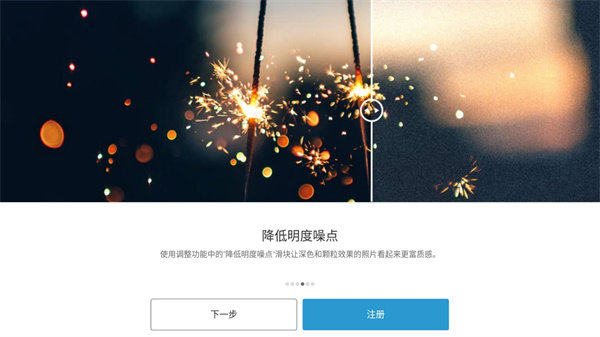
自动增强工具
在屏幕顶部,你将看到一个蓝色的自动增强工具(魔法棒图标)。此工具应用自动灯光和颜色调整,以尝试改善照片。
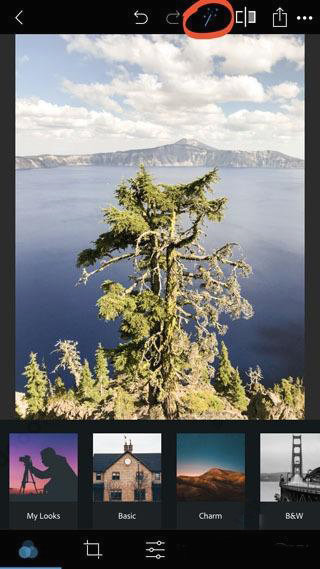
打开要编辑的照片时,默认情况下会启用自动增强功能。因为,在开始编辑之前,PS Express会尝试自动修复的照片。
在某些情况下,这可能很有用。但该应用程序并不总是创建你想要的编辑,使用滤镜和调整工具进行自己的调整通常会更好。
要关闭自动增强功能,请点按自动增强图标(蓝色棒),使其变为白色。照片将恢复为原始未经编辑的版本。
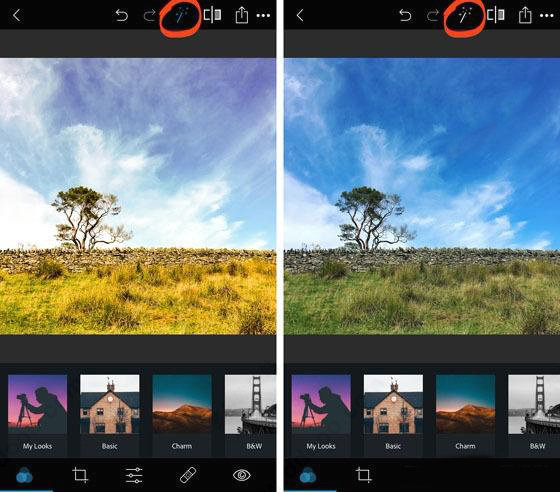
滤镜
你是否正在寻找一种快速改变照片外观和氛围的方法? Photoshop Express中的单击式滤镜提供了一种简单的解决方案。
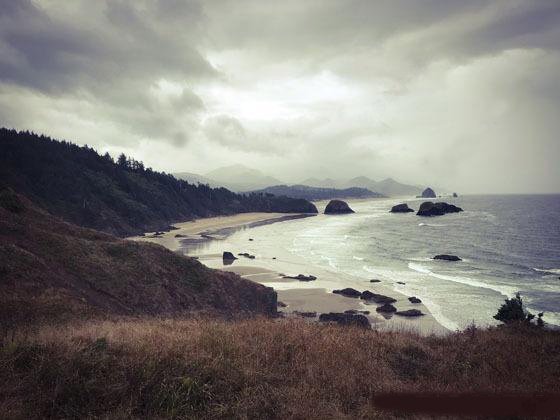
滤镜会将一组特定的预定义编辑应用于照片。这些包括颜色,曝光(亮度)和清晰度的变化。
使用滤镜,可以快速将照片变为黑白或添加特定色调。你可以使用冷暖色调改变照片中的情绪,或者使颜色更加生动或柔和。
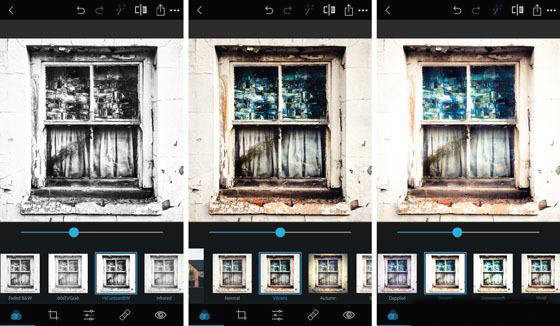
在照片上应用滤镜
滤镜在Photoshop Express应用程序中称为“外观”。要访问过滤器,请点按屏幕左下角的查看图标(三个重叠的圆圈)
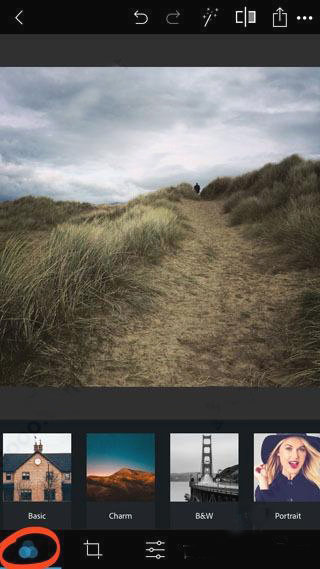
过滤器类别列表显示在照片下方。类别包括:基本,魅力,黑白,人像,自然,流行色,双色调和高级
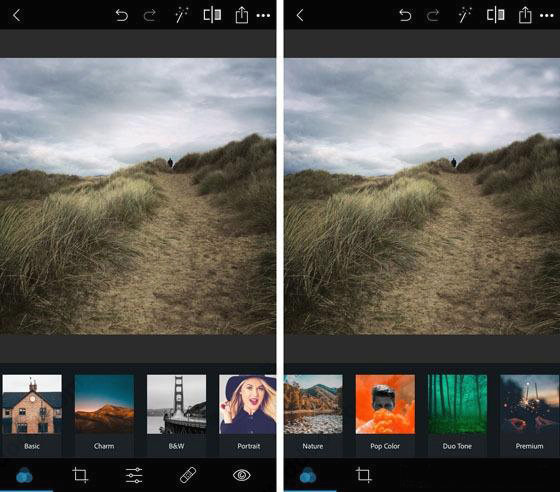
点击滤镜类别,然后滚动查看各个滤镜。点击滤镜即可将其应用到照片中
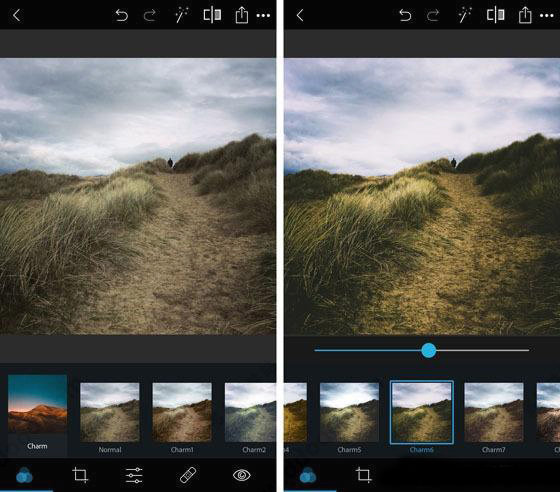
使用照片下方的滑块调整滤镜的强度。向右拖动可增加滤镜强度,向左拖动可减小滤镜强度。
在大多数情况下,需要降低滤镜强度。这样可以避免的照片过度编辑。
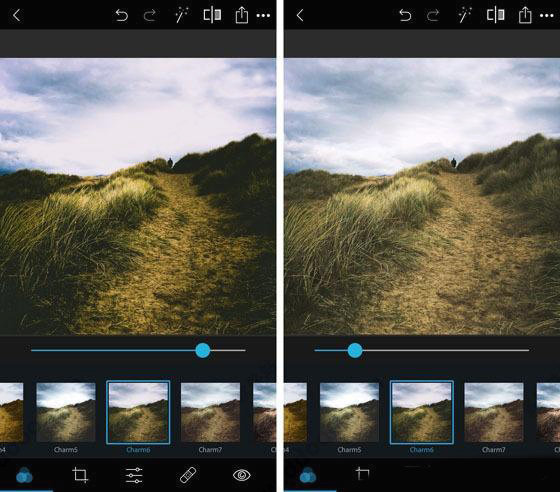
在这里可以给用户带来更多实用的图片处理工具,用户随时可以来进行修改。
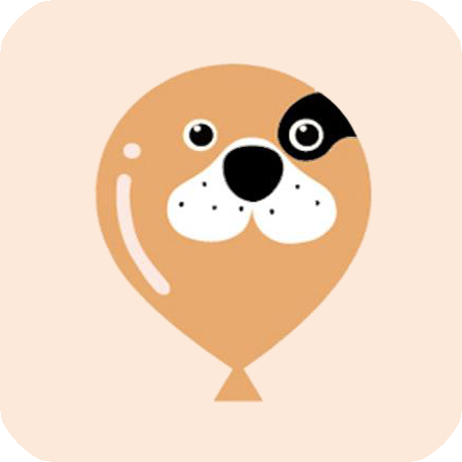 拍拍壁纸
43.4MB/ 主题美化 /
10
拍拍壁纸
43.4MB/ 主题美化 /
10
 秒去水印王
14.2MB/ 拍照摄影 /
10
秒去水印王
14.2MB/ 拍照摄影 /
10
 老照片上色大师
40.0MB/ 拍照摄影 /
10
老照片上色大师
40.0MB/ 拍照摄影 /
10
 诗顺照片修复仪APP
34.5MB/ 拍照摄影 /
10
诗顺照片修复仪APP
34.5MB/ 拍照摄影 /
10
